WPS文字/Word文档中插入的图片显示不全怎么解决
『文档中插入的图片显示不全』现象截图
如下图所示,在文档中插入图片后,文档中的图片只显示一部分。
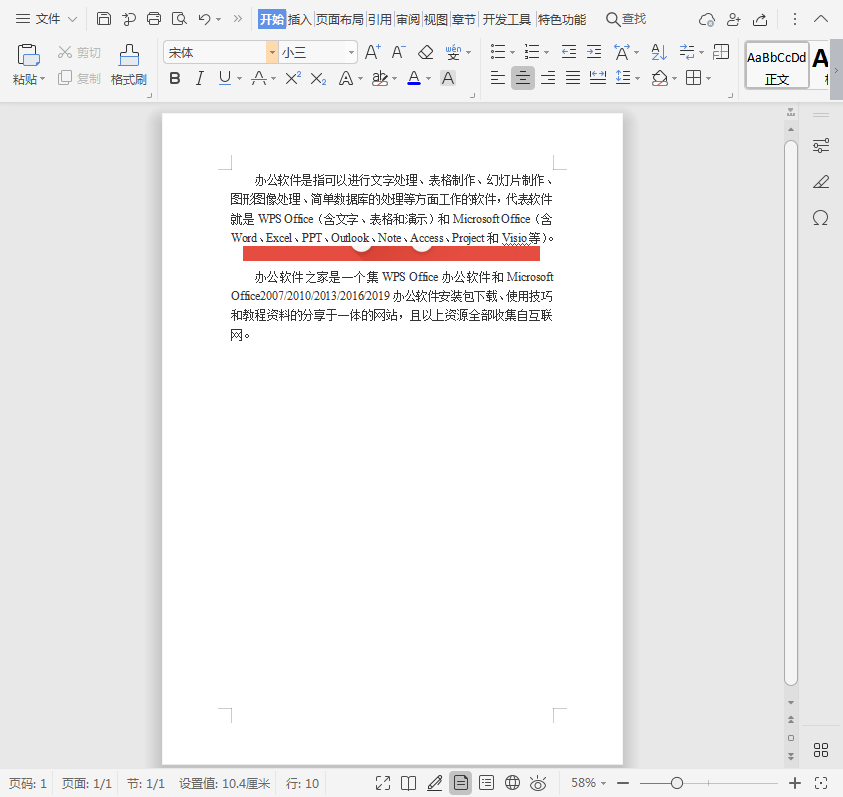 |
『文档中插入的图片显示不全』解决方法
第一步:鼠标左键选中图片;
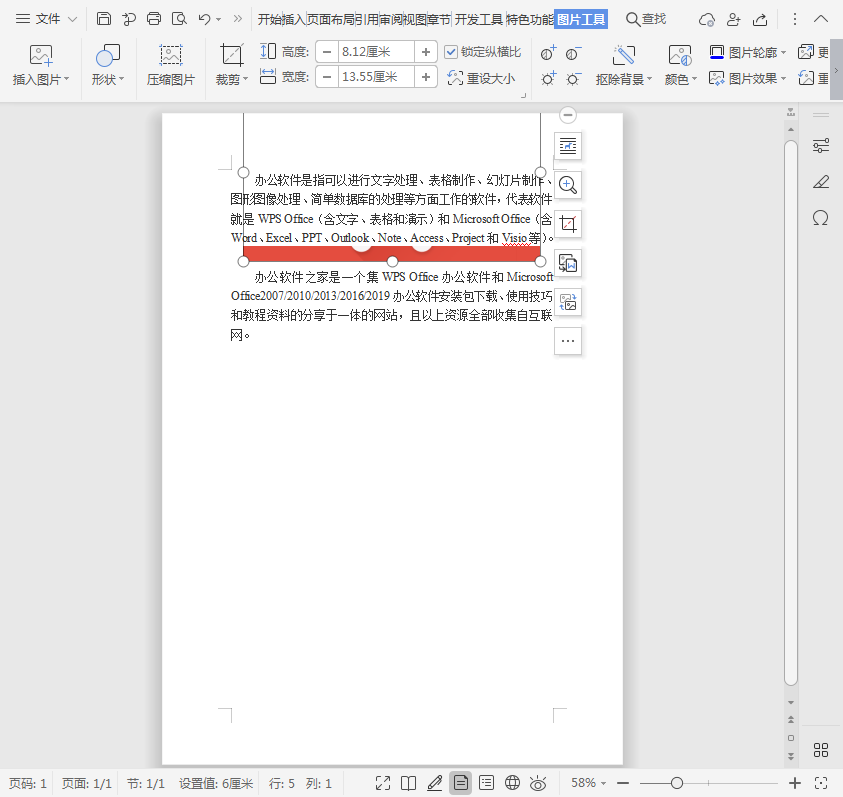 |
第二步:点击『段落』功能键,如下图所示;
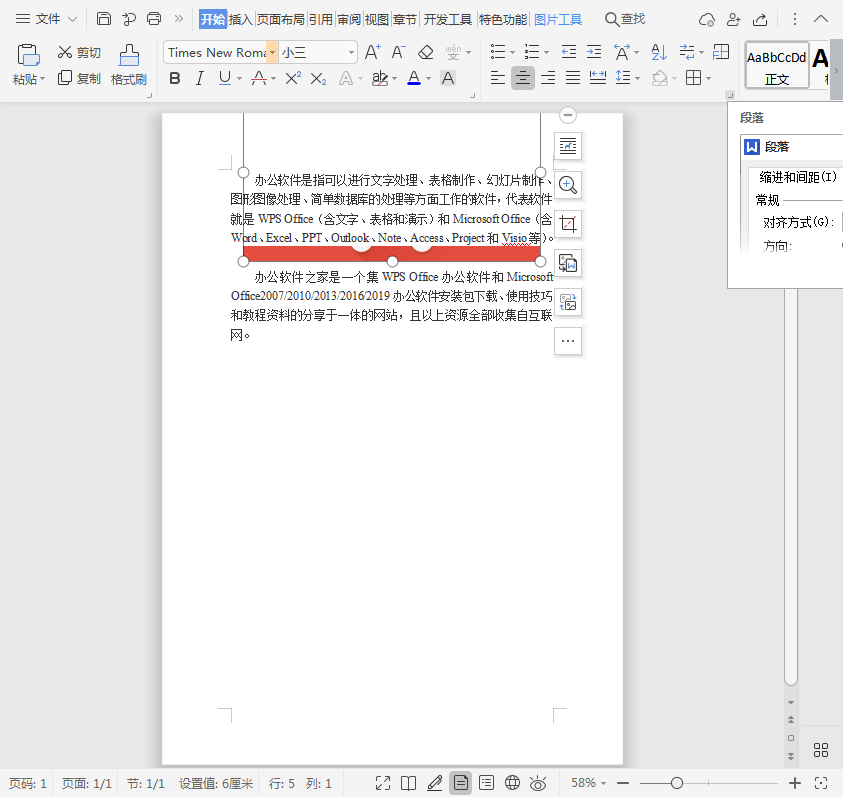 |
第三步:『段落』对话框中,将『行距(N)』设置为『单倍行距』;
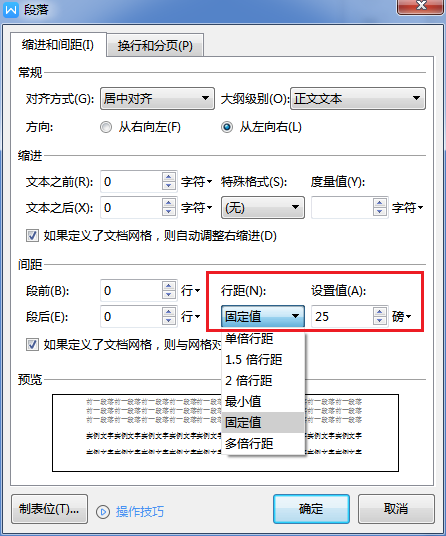 |
第四步:解决『文档中插入的图片显示不全』问题。
 |
关于《WPS文字/Word文档中插入的图片显示不全怎么解决》这篇文章的具体内容就介绍到这里,希望能对大家有所帮助。更多相关资讯和教程请关注 如意笔记-wps学习网!

